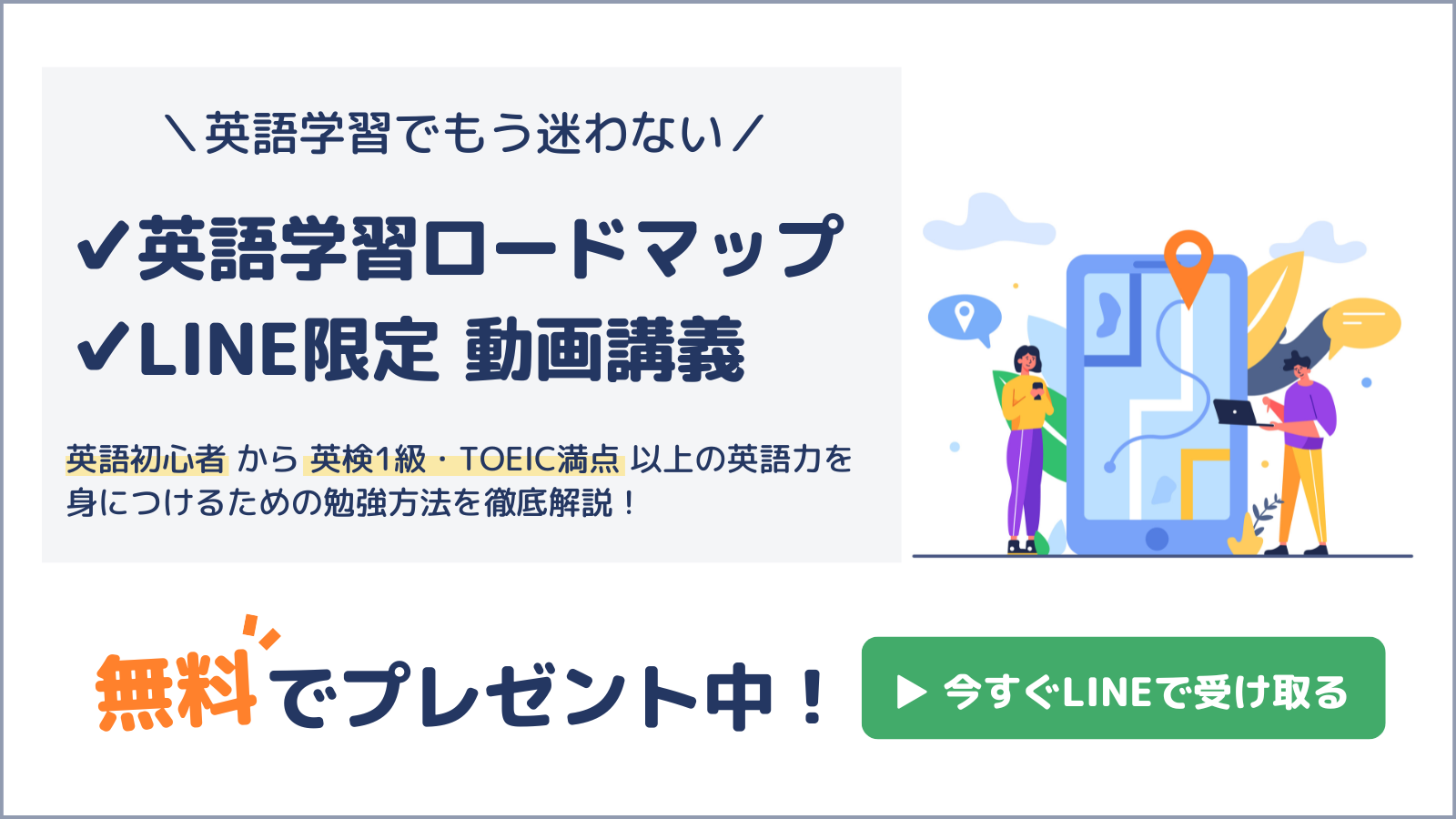
こんにちは。上田哲也 (@English09040) です。
今回はAnkiに英語の音声を入れる方法について解説します。
Ankiは英単語を効率よく覚えるための必須ツールで、僕自身これまで10,000以上の表現をAnkiに入れて覚えてきました。
そんなとても優秀なAnkiですが、カードに英語の音声を入れることで、さらに学習効率がアップします。
ちなみに、この記事は既にAnkiを使っている人向けのものですので、Ankiの基本的な使い方が知りたいという方はこちらの記事をご参照ください。
【最強の英単語アプリ】Anki の使い方のコツとカードの作り方 (裏表・穴埋めカード)
ということで、今回は皆さんが今すぐに実践できる、Ankiに英語の音声を入れる方法についてお話していきます。
目次
AwesomeTTS で英語の音声を入れる
結論から言うと、Ankiに英語の音声を入れることは、AwesomeTTS というアドオンを使えばすぐにできます。
https://ankiweb.net/shared/info/1436550454
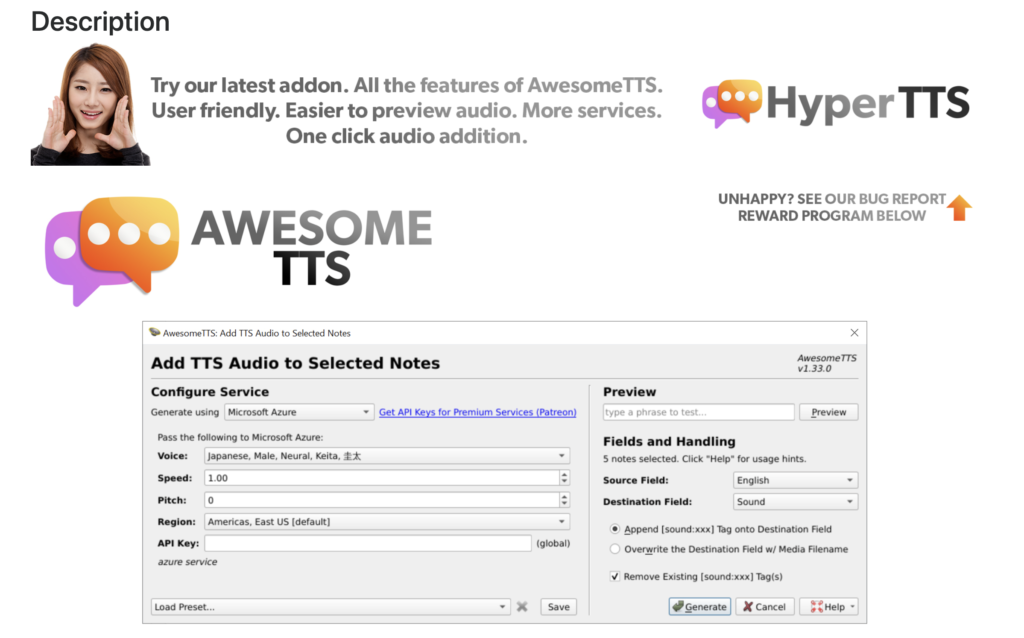
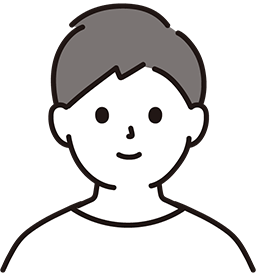
アドオンとか意味がわからない…
きっとそう思っている方も多いかと思いますが大丈夫です。
これからお話する通りに操作していただければ、あっという間に使いこなすことができます。アドオンとはAnkiに追加機能を加える手段だと思っていただければ大丈夫です。
ちなみに、これからご紹介する内容も含め、Ankiに大きな変更を加える際は、バックアップをとっておくと安心です。
AwesomeTTS の使い方【実演】
はい、ということで早速実践してみましょう。
ツール
↓
アドオン
↓
新たにアドオンを取得
↓
1436550454 と入力
最初の初期設定はこれだけです。
ここからは実際に音声つきのカードを作成していきます。

音声の入力方法にはいろいろやり方がありますが、今回は僕が個人的に一番やりやすいなと思っているやり方をご紹介します。
“カードごと”に音声を入力する方法
まずはカードごとに音声を入力するやり方です。
カード作成時にこちらの「スピーカー」のマークをクリックして下さい。
左側の音声を “Google Translate” に設定をします。
他の音声も利用できるのですが、別途設定が必要だったりするようなので、まずはこちらのGoogle Translateで十分かと思います。
次に好きなアクセントを選択しましょう。オーストラリア、イギリス、アメリカなどがありますので、ご自身の気に入ったものを選んでみて下さい。
読み上げるテキストもこちらで変更できます。変更する必要が無ければこのままで構いません。
またPreview ボタンで事前に音声をチェックすることもできます。
最後に Record ボタンを押して完成です。
こちらの部分が音声データになりますので、必要に応じて裏面に持ってきても大丈夫です。
“一括で”音声を入力する方法
検索をクリックし、カードの一覧を表示します。
この中から音声を追加したいカードを選択します。
・command + A → 全部選択
・command を押しながら選択 → 複数選択
・shiftを押しながら選択 → 一括選択
AwesomeTTS をクリックし “Add Audio to Selected” をクリック。
“Source Field” では、裏表どちらの音声を読み上げるか、”Destination Field” では、音声を裏表どちらに入れるかを選択します。
全て選択したら “Generate” を押して完了です。
まとめ
ということで今回はAnkiに英語の音声を入力する方法について解説してきました。
AwesomeTTSを使って音声を入力する方法としては、カードごとに入力するやり方と、一括で入力するやり方があります。
またその際に選択する音声ですが、Google Translateを選択し、好きなアクセントを選ぶようにしてみてください。
調べてみるとAwesomeTTSの使い方はいろいろ出てくるかと思いますが、個人的にはこのやり方が最も手軽にできるかなと感じています。
みなさんがAnkiに英語の音声を取り入れることで、さらに効率よく英語学習をしていただけたらと思っております。
